Благодарим компанию AMD за предоставление тестового набора на базе процессора FX-60 и компанию MSI за материнскую плату K8N SLI.
Софтерра: Тринадцатый воин
Автор: Сергей Токарев
Тринадцатый воин в известном фильме был принят ватагой суеверных викингов как ключ к победе. В культурном же контексте число «13» зачастую носит мрачный оттенок и является символом неудач. Поговаривают, что это одна из причин, побудивших компанию Corel наречь очередную версию своего детища именно так – Corel Draw X3 [Редакция не удержалась и слегка поерничала по поводу буквального русскоязычного прочтения такого номера версии. – И.Щ.]. Будет ли новый редактор тем самым тринадцатым воином, который принесет нам победу, или темная магия чисел все же возьмет верх?
От версии к версии Corel Draw наращивал мышцы, добавлял пару-тройку новых инструментов, исправлял несколько старых багов. Но в целом все обходилось без кардинальных изменений. Может быть, потому, что улучшение такого громоздкого пакета подобно добавлению этажей к карточному домику, где пара лишних карт приводит к обрушению. Или же создатели редактора искренне считают, что добавлять практически нечего. Но как бы то ни было, революций новые версии Corel Draw уже давно не устраивали. Не стала исключением и X3.
При первом запуске редактор предложил импортировать старые раскладки панелей (workspaces) из предыдущей, установленной на компьютере версии Corel Draw. Разумеется, я согласился, хотя работу начал в раскладке, идущей в новой версии по умолчанию, и, право, не нашел там ничего страшного. Более того, новинки пришлось выискивать с увеличительным стеклом, пока не нашлась опция подсветки новых функций.
Если вы, как и все прогрессивные дизайнеры в эти дни, изучаете Corel Draw X3, то я рекомендую вам сразу открыть меню Help и выбрать команду Highlight what’s new. В выпавшем списке выберите номер версии (с 9 по 12), и Corel Draw тут же подсветит все пункты меню и инструменты, которые появились в X3. Гениальное изобретение, между прочим. На порядок облегчает жизнь журналистов и маркетологов, ищущих новинки в продуктах. Просто удивительно, что эта опция еще не внедрена во все прогрессивные программные пакеты.
Впрочем, возможно, разработчики сознательно избегают массового использования подобного инструмента. Потому что в беспощадном свете «прожектора перестройки» сразу становится видно, что новых возможностей не так уж и много. И если быть совсем откровенным, то достойных новинок, ради которых можно подумать о переходе на новую версию, всего три штуки
Во-первых, это значительно улучшенный инструмент для трассировки – перевода растровых изображений в векторный вид.
Вторая новинка, достойная быть ключевым фактором продаж, это инструмент Crop, – как можно догадаться, он предназначен для обрезки всего лишнего.

Третий и очень важный момент – улучшенная совместимость с другими редакторами, и в первую очередь с Adobe Illustrator. Теперь работы из Corel Draw можно сохранять в формате AI версии от 7 до CS2. Как ведет себя седьмой «Иллюстратор», узнать, увы, не удалось ввиду его крайней редкости. Но последняя версия, CS2, принимает сохраненные из Corel Draw AI-файлы как свои собственные, без искажений и сбоев.
Остальные новинки, похоже, погоды не сделают, но и среди них найдутся приятные штучки. Подробнее о них мы поговорим чуть позже, а для начала рассмотрим такую полезную вещь, как панель подсказок Hints (рис. 1). Включенная по умолчанию, она демонстрирует базовые операции, доступные для выбранного в данный момент инструмента и объектов. И хотя вряд ли кто-то узнает там особые секреты, панель Hints, я уверен, во многих случаях окажется полезнее, чем иная книга по Corel Draw. Хотя бы потому, что никакая книга не даст мгновенный совет по выбранному только что инструменту. Настоятельно рекомендую новичкам попробовать все инструменты, поглядывая на эту панель! Не исключаю даже, что и пользователи со стажем найдут там много интересного.
Дизайнеры, активно использующие отсканированные изображения, наброски от руки и эскизы логотипов на обеденных салфетках, знают цену хорошему трассировщику. Перевод растровой картинки в векторную когда-то был весьма нетривиальной задачей. Хорошего результата удавалось добиться, только самолично обводя нужные картинки. Это была кропотливая работа для тружеников электронного пера, отнимавшая бесценное время. Ближе к концу 90-х начали появляться инструменты, позволявшие переложить часть труда на железные плечи компьютера. Помню, как я демонстрировал тогда своим коллегам-дизайнерам результат трассировки в редакторе Xara. Они просто не верили своим глазам и кричали, что такое невозможно. Фотографические изображения практически один в один возникали в векторном виде, вызывая восхищение прогрессом. Некоторое время я даже держал этот редактор именно для того, чтобы трассировать сложные изображения для Corel Draw.
И хотя сейчас для Corel Draw имеется плагин Silhouette, который отлично выполняет трассировку, я недаром вспомнил о Xara. Потому что новый встроенный фильтр PowerTrace в Corel Draw X3 выглядит совсем как старый добрый трассировщик из этого редактора (рис. 2).
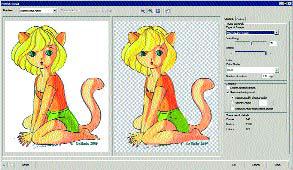
Мы можем выбирать тип изображения, уровень сглаживания и степень детализации. Чем выше детализация, тем точнее векторное изображение копирует свой оригинал. Сглаживание помогает компенсировать дефекты, возникающие при трассировке, когда мелкие детали передаются как некрасивые ломаные линии. Если грамотно скомбинировать значения этих параметров, то можно получить картинку ничуть не хуже, чем при ручной отрисовке в векторном виде.
Правда, как справедливо заметили многие пользователи, по своим параметрам PowerTrace уступает пресловутому плагину Silhouеtte. Но разница эта видна только людям опытным, а качество трассировки в Corel Draw X3 по сравнению с предыдущими версиями выросло настолько, что результат работы PowerTrace многие сочтут за идеал.

Представьте, что вас просят переделать макет под другие размеры. Или вы нашли замечательный лепесток для своей весенней открытки, но вот беда – он идет в комплекте со всем цветком. Или клиент приносит вам убойный макет своего «Лексуса» с сотней эффектов и теней, который ему сделали в другом дизайн-бюро. И он, этот клиент, просит, чтобы вы взяли только одно колесо из макета, сохранив его внешний вид.
Что приходилось делать раньше? Вручную разбирать макет, аккуратно «расклеивать» группы объектов и переводить эффекты в растровый вид. Тяжелая, кропотливая работа, отнимающая часы даже у опытных пользователей. Для решения этой проблемы и придуман инструмент Crop. Берем картинку и выделяем нужный фрагмент рамкой. Если нужно, корректируем размеры и вращаем рамку (рис. 3). Затем дважды кликаем во внутренней области. Вуаля! Все лишнее исчезло как по мановению волшебной палочки.
Инструмент работает просто убойно, корректно обрезая группы изображений, бленды, градиентные заливки, тени и прозрачности. Экспериментируя (рис. 4), я создал один объект с тенью, а другой – с эффектом трехмерности, после чего с помощью Crop постарался так обрезать макет, чтобы ликвидировать оба исходных объекта. Трудно поверить, но это сработало! Сами объекты исчезли, а эффекты от них – кусок тени и объемный «хвост» – остались. Исследование показало, что тень превратилась в независимый векторный объект с эффектом прозрачности, а трехмерная деталь – в группу объектов.

Рамка Crop удобно прилипает к границам объектов. При работе с инструментом немного искажается рисунок за пределами рамки (сдвигаются цвета, градиенты отображаются полосками), но, возможно, это и к лучшему – тем контрастнее выглядит содержимое рамки.